په Android کې د وائی فای پاسورډ شریکولو څرنګوالی
هرکله چې یو ملګری ستاسو کور ته راشي، تاسو باید دوی ته د خپل وائی فای پاسورډ ورکړئ. کړنلاره ساده ښکاري، مګر دا وخت نیسي، او ځینې وختونه ځورونکي دي. سربیره پردې ، که تاسو د خپل وائی فای لپاره خورا خوندي پټنوم لرئ ، نو ستاسو ملګري ممکن د سم پاسورډ ترلاسه کولو لپاره څو ځله هڅه وکړي.
په Android کې د وائی فای پاسورډونو تبادله کولو څرنګوالي پوهیدل کولی شي تاسو ډیر وخت خوندي کړي ، په ځانګړي توګه که تاسو په بیړه کې یاست. Android 10 د نورو سره د وائی فای پاسورډ شریکول اسانه کوي.
Android تاسو ته اجازه درکوي د QR کوډ سکین کولو سره د شبکې نوم، پاسورډ، او د شبکې ترتیباتو په شمول خپل د وائی فای معلومات شریک کړئ.
تاسو اړتیا لرئ یوازې د خپلې شبکې لپاره د QR کوډ تولید کړئ، او ستاسو ملګري باید دا سکین کړي. دا به ستاسو د وائی فای سره وصل شي وروسته له دې چې تاسو یې سکین کړئ.
پدې مقاله کې به موږ په تفصیل سره تشریح کړو په Android وسیله کې د QR کوډ له لارې د وائی فای پاسورډ شریکولو څرنګوالی . راځئ چې دا وګورو.
1. لومړی، په Android تلیفون کې، tap امستنې (ترتیبات).
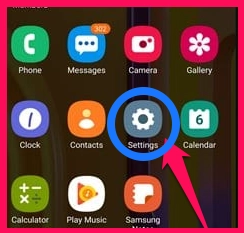
2. د ترتیباتو له لارې، tap "مخابراتي" بیا وروسته "وائی فای"
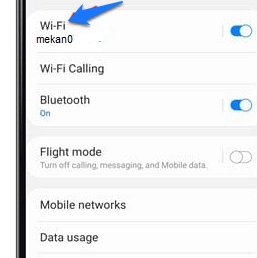
3. د وائی فای تر څنګ په کوچني ګیر تڼۍ کلیک وکړئ لکه څنګه چې په عکس کې دی.
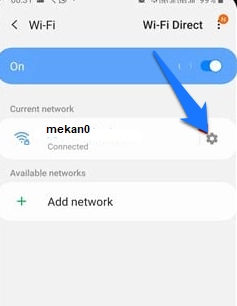
4. د هغې له لارې. تاسو به یو انتخاب ومومئ ستاسو په مخ کې د QR کوډ د پردې په ښکته کې؛ په هغې کلیک وکړئ.
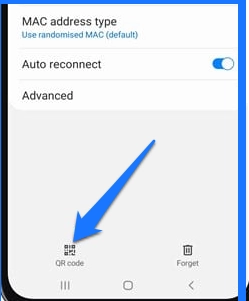
5. له دې ځایه به تاسو په مخ کې د QR کوډ ومومئ.
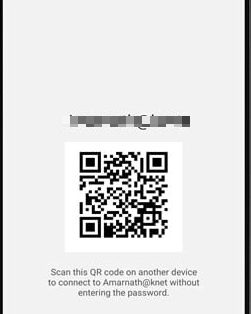
6. اوس، له خپل ملګري څخه وغواړئ چې کیمره پرانیزي او د QR سکینر فعاله کړي. د وائی فای سره د نښلولو لپاره، د QR کوډ په اړه د ویو فائنڈر ځای ونیسئ.
که ستاسو د ملګري تلیفون د QR کوډ ریډر نلري، دوی ته لارښوونه وکړئ چې د دې پرځای د ګوګل لینس ایپ وکاروئ.
دلته موږ بشپړ شوي، څنګه د وائی فای پاسورډ تبادله کړو.
نو، دا پوسټ به تاسو ته وښيي چې څنګه په Android کې د وائی فای پاسورډ ژر تر ژره شریک کړئ.








